

A principios de este año, un ambicioso grupo de antiguos empleados de WebEx -una empresa de colaboraciĂłn a pedido, reuniĂłn en lĂnea, video y conferencias web de Cisco- lanzĂł su proyecto Evernote al estilo de Moxtra . Básicamente es una carpeta virtual basada en la nube para compartir y colaborar en todo tipo de contenido. Permite a los grupos recopilar y trabajar en colaboraciĂłn en videos, imágenes, documentos, notas, etc., algo que muchos servicios ya ofrecen desde hace un tiempo. En enero (el momento en que se lanzĂł Moxtra), solo se lanzĂł como iPad y aplicaciones web, pero despuĂ©s de casi seis meses desde su creaciĂłn, el servicio finalmente se ha expandido a otras plataformas, incluyendo computadoras de escritorio y Android. Similar a su contraparte iPad, Moxtra para Android no solo funciona de maravilla, sino que tambiĂ©n luce bastante elegante e intuitiva.
Moxtra le permite crear espacios de trabajo personalizados llamados carpetas que le permiten agregar diferentes tipos de contenido como voz en off, anotaciones, notas, videos, etc. Las carpetas también se pueden compartir entre sus amigos y compañeros de trabajo a través de correo electrónico o Facebook, permitiéndoles participar en su trabajo. Se pueden asignar diferentes roles de administración entre los miembros del grupo, como Editor o Visor, para asegurarse de que solo las personas correctas puedan realizar modificaciones en ellos.
Al llegar a la aplicaciĂłn de Android, al iniciarlo por primera vez, usted ' se presenta con la pantalla de inicio de sesiĂłn desde donde puede registrarse fácilmente para obtener una nueva cuenta de Moxtra ya sea por correo electrĂłnico o perfil de Facebook. La pantalla de aterrizaje le presenta una colecciĂłn de carpetas de muestras, incluida una guĂa de inicio rápido para familiarizarse con las diferentes caracterĂsticas y funcionalidades de Moxtra. En la parte inferior, encontrará botones para Inicio, Actualizaciones (fuentes que contienen carpetas nuevas), Agregar, asĂ como tambiĂ©n Moxtra Meet y Notas de Moxtra, siendo básicamente las dos Ăşltimas similares a los complementos para el servicio. Puede deslizar hacia arriba y hacia abajo para revelar carpetas adicionales, y un botĂłn Agregar nueva carpeta en la parte inferior le permite crear nuevas.


A los encuadernadores se les pueden dar nombres personalizados para reflejar mejor el contenido almacenado en ellos sin necesidad de abrir ellos. Una vez que se crea una carpeta, está listo para agregar casi cualquier cosa que desee. Simplemente toque el botón más y elija entre Escritorio, Cámara, Imágenes, Video y Página en blanco. Puede capturar y grabar video y audio sobre la marcha sin salir de la aplicación. La función de escritorio de Moxtra permite a los usuarios conectarse a aplicaciones de Mac OS X y Windows del servicio para acceso remoto.

CĂłmo aplicar dos filtros a una foto en Snapchat
Instagram demostró que los filtros pueden volverse populares. Snapchat mejoró el concepto. Instagram le permite agregar filtros que mejoran los colores o manipulan la luz en una foto. Snapchat tiene estos mismos filtros pero también popularizó los filtros de localización de lugares, los filtros de clima, y ​​luego trajo lentes y adoptó AR.
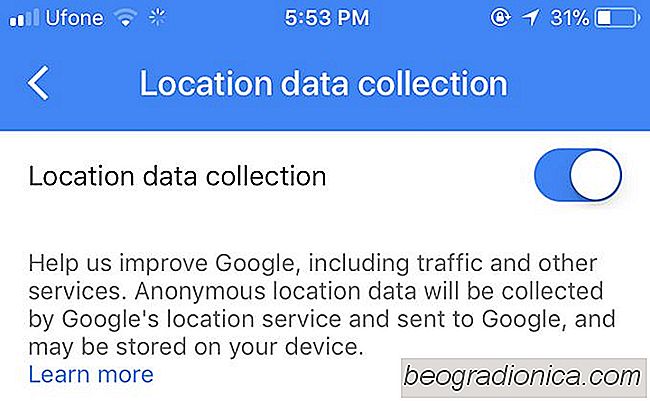
Cómo detener Google Maps Cómo recopilar datos de ubicación desde su teléfono
Todos sabemos que Google recopila datos, pero siempre asumimos que la compañĂa nos pedirá permiso antes de recogerlo. Ese no es siempre el caso. En algunos casos, como cuando instala Chrome en su escritorio, Google le preguntará si desea enviar estadĂsticas de uso a la compañĂa. En otros casos, al igual que con Google Maps, no solicita su consentimiento.